Bluetooth Tidak Menyandingkan atau Bekerja di macOS Monterey, Bagaimana Cara Memperbaikinya?
Miscellanea / / August 04, 2022
Itu Monterey pembaruan lebih merupakan pembaruan tambahan daripada keberangkatan radikal dari macOS yang sudah dipoles. Akibatnya, ia menawarkan banyak fitur kenyamanan, fitur keamanan, dan fitur kolaborasi. Beberapa fitur tidak akan tersedia untuk sementara waktu, seperti Kontrol Universal, yang memungkinkan Anda memindahkan mouse dan data antara iPad dan Mac.
Tapi, ada satu masalah lagi yang mulai ditunjukkan pengguna tentang macOS Monterey. Baru-baru ini, Bluetooth tidak memasangkan atau bekerja di macOS Monterey untuk beberapa pengguna. Ini adalah kesalahan yang sangat menjengkelkan karena pengguna menghadapi banyak masalah karena masalah ini. Bluetooth tidak berpasangan, atau kesalahan kerja pada macOS Monterey telah teratasi, jadi tidak perlu khawatir. Periksa mereka.

Isi Halaman
-
Cara Memperbaiki Bluetooth Tidak Menyandingkan atau Bekerja di macOS Monterey
- Perbaiki 1: Hapus dan Hubungkan Kembali Semua Perangkat Bluetooth
- Perbaiki 2: Perbarui macOS
- Perbaiki 3: Setel Ulang Modul Bluetooth
- Perbaiki 4: Hapus File Bluetooth Plist
- Perbaiki 5: Atur Ulang Pengontrol Manajemen Sistem
- Perbaiki 6: Mulai Ulang Perangkat Anda
- Perbaiki 7: Buka Pusat Layanan Apple
Cara Memperbaiki Bluetooth Tidak Menyandingkan atau Bekerja di macOS Monterey
Tunggu! Jangan khawatir, ini dapat diperbaiki saat Bluetooth tidak dapat dipasangkan atau tidak berfungsi di macOS Monterey; Anda bisa memperbaikinya. Tetapi, untuk melakukan itu, Anda harus melakukan perbaikan yang disebutkan di bawah ini. Jadi, mari kita lihat perbaikan tersebut.
Perbaiki 1: Hapus dan Hubungkan Kembali Semua Perangkat Bluetooth
Anda perlu menghapus dan menyambungkan kembali semua perangkat Bluetooth jika Anda mengalami masalah konektivitas Bluetooth setelah memperbarui Mac Anda. Jika Anda mengalami masalah konektivitas, kemungkinan besar memulai koneksi baru akan menyelesaikannya.
- Ketuk Preferensi Sistem dari menu Apple di pojok kiri atas.
- Dari jendela System Preferences, klik pada Bluetooth untuk mengakses pengaturan Bluetooth.
- Pilih perangkat Bluetooth dengan mengarahkan kursor ke atasnya dan mengklik ikon silang.
- Pada prompt konfirmasi, klik tombol Hapus untuk menghapus perangkat Bluetooth Anda.

- Hubungkan semua perangkat Bluetooth Anda dengan mengulangi prosesnya.
Ini pasti akan membantu Anda menyelesaikan masalah Bluetooth tidak berpasangan, karena banyak pengguna macOS Monterey telah melaporkan bahwa ini membantu mereka menyelesaikannya.
Iklan
Perbaiki 2: Perbarui macOS
Anda harus menjalankan versi terbaru macOS Monterey sebelum melanjutkan dengan pemecahan masalah. Untuk memperbaiki bug di macOS, Apple merilis pembaruan rutin. Karenanya, jika Anda belum memperbarui perangkat, Anda mungkin mengalami masalah konektivitas Bluetooth.
- Dari Menu Apple, pilih Preferensi Sistem di pojok kiri atas.
- Klik pada Pembaruan perangkat lunak pengaturan di jendela System Preferences.
-
Pembaruan baru akan diunduh secara otomatis. Ini akan memberi tahu Anda jika menemukan pembaruan dan menunjukkan Memperbarui sekarang tombol. Klik di atasnya.

Anda hanya perlu menunggu hingga sistem Mac OS diperbarui. Setelah selesai, coba sambungkan perangkat Bluetooth Anda untuk memeriksa apakah Bluetooth tidak berpasangan atau berfungsi pada masalah macOS Monterey teratasi.
Perbaiki 3: Setel Ulang Modul Bluetooth
Tombol reset untuk modul Bluetooth tidak lagi terlihat di macOS Monterey. Hingga macOS Big Sur, pengguna dapat mengatur ulang modul Bluetooth dengan memilih pengaturan 'Reset Bluetooth Module' dengan mengeklik opsi ikon Bluetooth. Sayangnya, itu tidak lagi ada di macOS Monterey. Untuk ini, Anda memerlukan Terminal.
- Anda dapat meluncurkan Terminal menggunakan Spotlight.
- Di Finder, klik Buka dan pilih Utilitas. Selain itu, Anda dapat menggunakan pintasan keyboard CMD+Shift+U.
- Klik dua kali Terminal untuk membukanya.
-
Perintah Terminal yang ditambahkan di bawah ini harus disalin dan ditempelkan ke Terminal.
sudo pkill bluetoothd
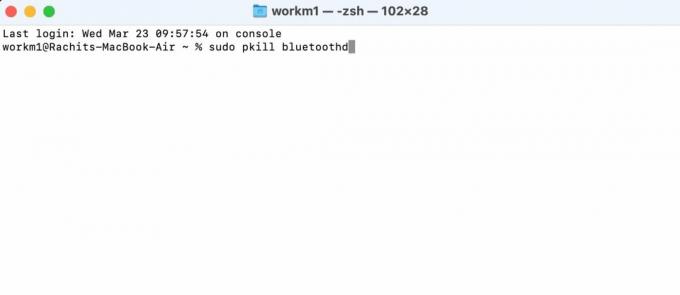
Iklan
- Untuk menjalankan perintah, Anda harus memasukkan kata sandi desktop Anda. Setelah Anda mengetikkan kata sandi Anda, tekan enter.
- Sekarang, restart perangkat Anda.
Itu dia. Sekarang, cukup periksa apakah Bluetooth tidak berpasangan atau masalah yang berfungsi di masalah macOS Monterey teratasi atau tidak.
Perbaiki 4: Hapus File Bluetooth Plist
File plist Bluetooth juga dapat dihapus di macOS Monterey untuk menyelesaikan masalah Bluetooth yang tidak dipasangkan atau berfungsi. Anda akan dapat terhubung ke Bluetooth setelah ini selesai, dan Anda akan dapat memperbaiki masalah konektivitas apa pun.
-
Dari dok, buka Penemu, klik pada Pergi pilihan di atas, lalu klik pada Pergi ke Folder pilihan. Menggunakan pintasan Cmd+Shift+G, Anda dapat melakukan tindakan yang sama dengan cepat.

- Di bilah alamat, ketik /Library/Preferences dan tekan Enter.
- Anda dapat menghapus file bernama com.apple. Bluetooth.plist dengan menekan command+delete shortcut pada keyboard anda. Anda juga dapat menghapus file dengan menyeretnya ke Sampah.

- Gunakan pintasan keyboard Cmd+Shift+G lagi untuk membuka Pergi ke Folder Tidak bisa. Kemudian, cari ~/Library/Preferences/ByHost dan tekan enter.
- Anda perlu menemukan file dengan start-up com.apple. Bluetooth dan hapus atau pindahkan ke Sampah.
- Di pojok kiri atas, pilih Menu Apple > Mulai Ulang > Mulai Ulang Mac Anda.
Perbaiki 5: Atur Ulang Pengontrol Manajemen Sistem
SMC mengontrol berbagai fungsi perangkat keras pada Mac, termasuk LED status, kipas pendingin, kinerja sistem, dll. SMC mungkin perlu diatur ulang pada Intel Mac yang dibuat dengan chip Apple T2, sebagian besar yang dirilis setelah 2017. Ini mungkin memperbaiki masalah seperti masalah konektivitas Bluetooth atau lampu latar keyboard yang tidak berfungsi.
Iklan
Perlu dicatat bahwa Mac yang didukung Apple Silicon tidak memiliki fitur SMC. M1 Mac harus dimatikan, menunggu 30 detik, lalu dihidupkan ulang.
- Untuk mematikan Mac Anda, klik menu Apple di sudut kiri atas dan pilih Shut Down.
- Kemudian, tekan tombol Shift kanan selama tujuh detik sambil menekan tombol Option kiri, Kontrol kiri, dan tombol Shift kiri.
- Tahan tombol ini selama tujuh detik sambil menekan dan menahan tombol daya.
- Mulai ulang Mac Anda setelah menunggu 30 detik, lepaskan semua tombol.
Perbaiki 6: Mulai Ulang Perangkat Anda
Bluetooth tidak berpasangan atau masalah yang berfungsi juga dapat diselesaikan dengan memulai ulang Monterey Mac Anda. Oleh karena itu, Anda harus me-reboot Mac Anda dan memeriksa apakah itu mulai dipasangkan dengan perangkat Bluetooth Anda atau tidak.
Perbaiki 7: Buka Pusat Layanan Apple
Sekarang, opsi terakhir untuk memperbaiki masalah ini adalah menuju ke pusat layanan Apple terdekat. Karena itu, Anda harus membawa mac Anda ke pusat layanan terdekat. Setelah itu, insinyur Apple pasti akan memperbaiki masalah ini untuk Anda.
Jadi, itu saja cara memperbaiki Bluetooth yang tidak berpasangan atau masalah yang berfungsi di macOS Monterey. Kami harap panduan ini bermanfaat bagi Anda. Untuk info lebih lanjut, komentar di bawah dan beri tahu kami.



